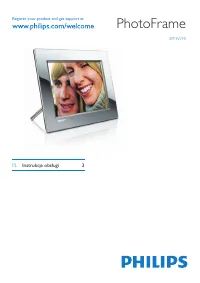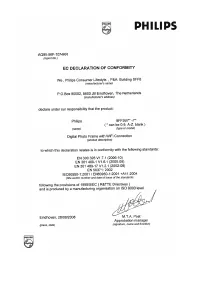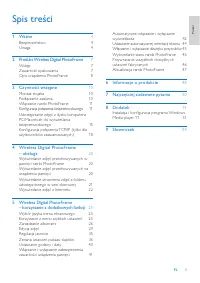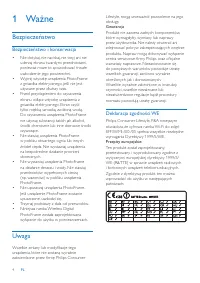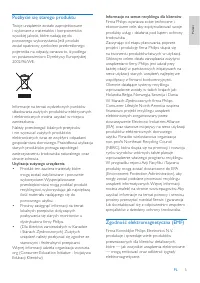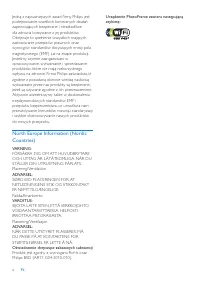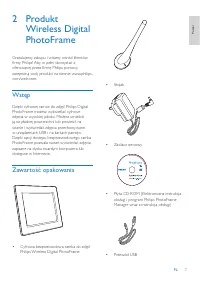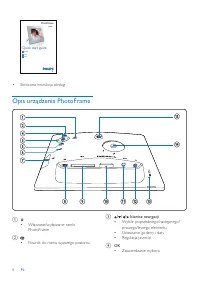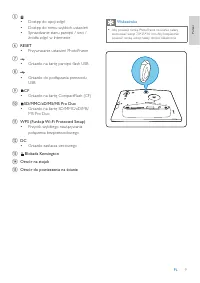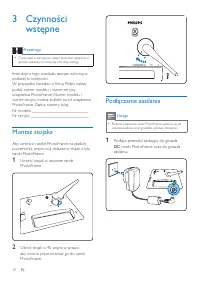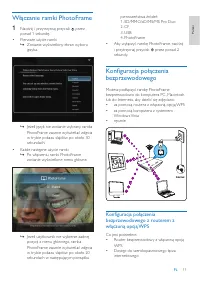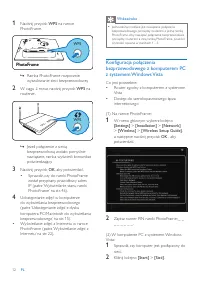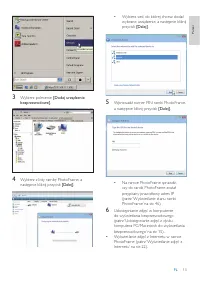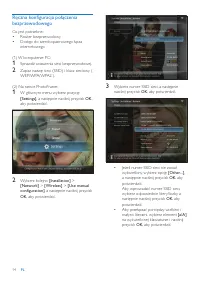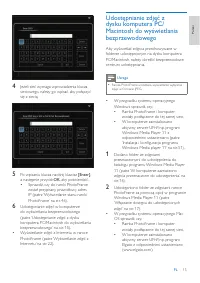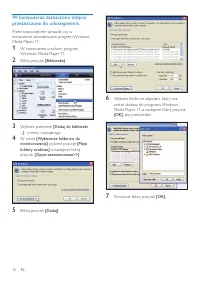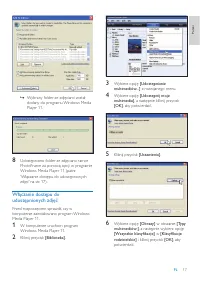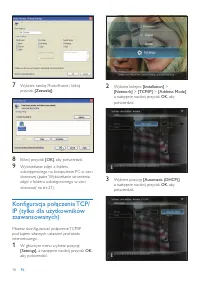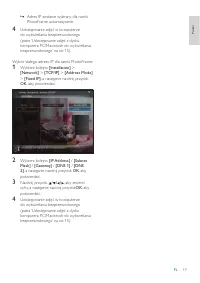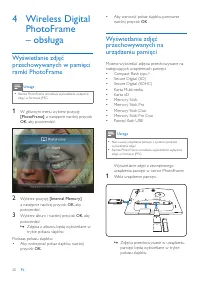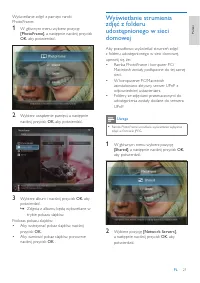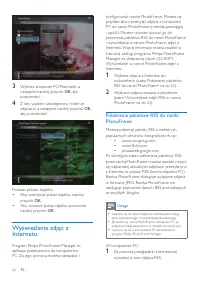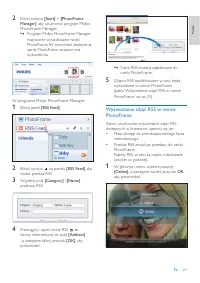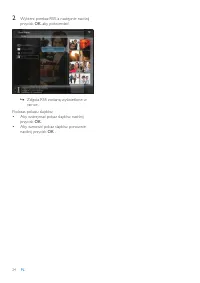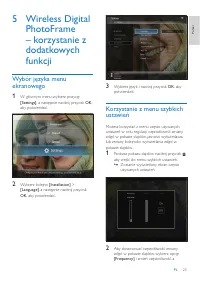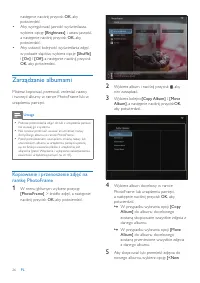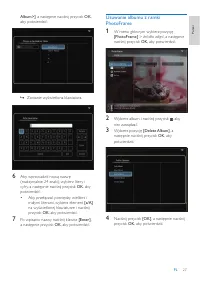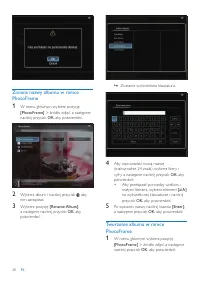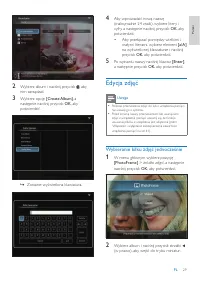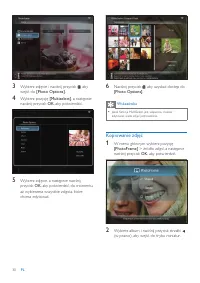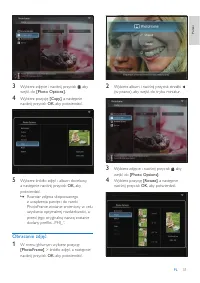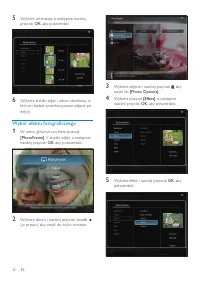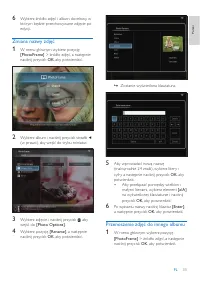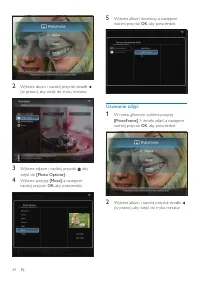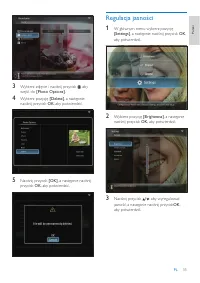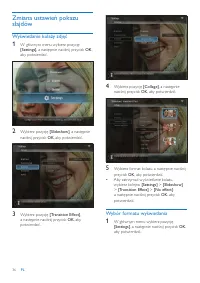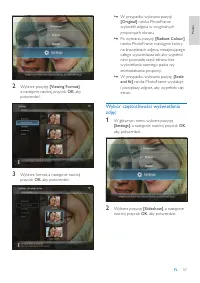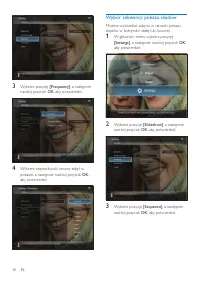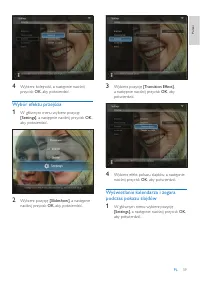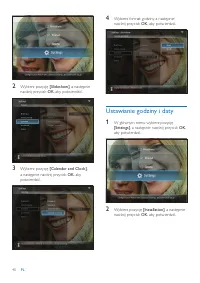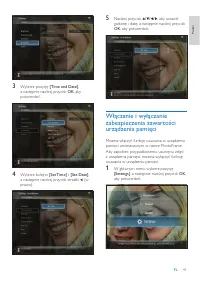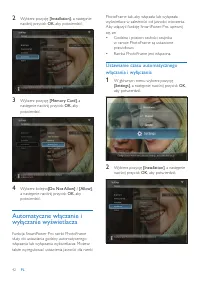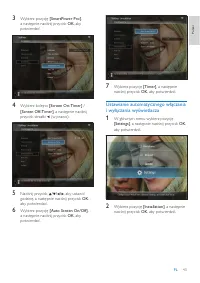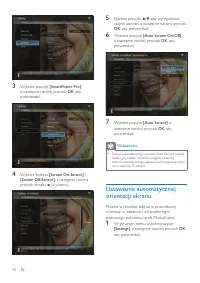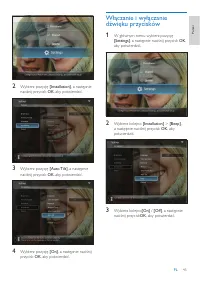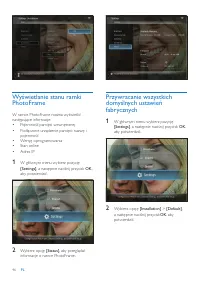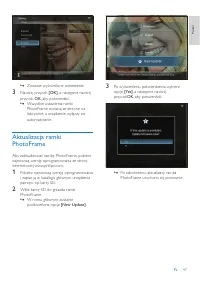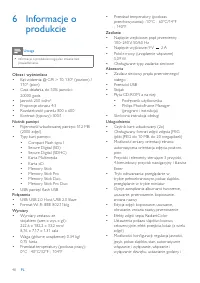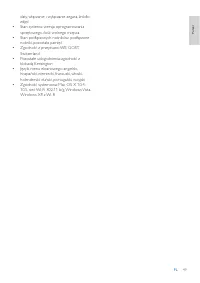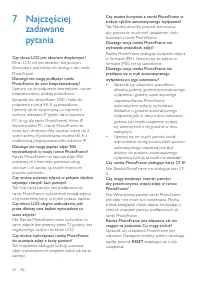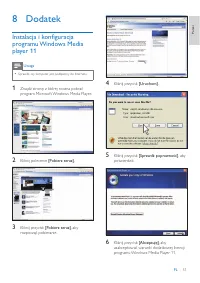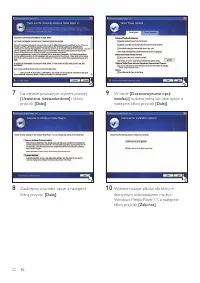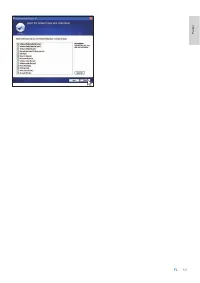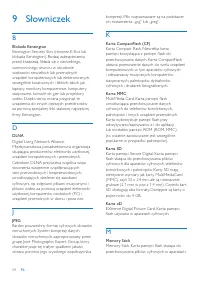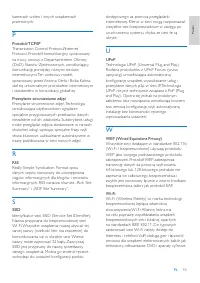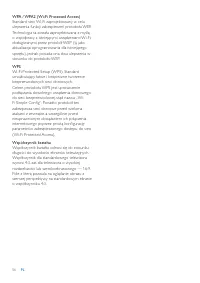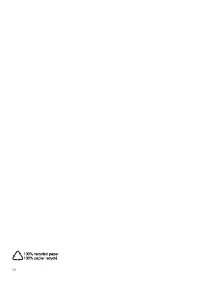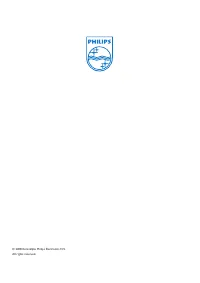Strona 3 - Ĕő; Spis tre
3 Automatyczne w ãĀ czanie i wy ãĀ czanie wy ő wietlacza 42 Ustawianie automatycznej orientacji ekranu 44 W ãĀ czanie i wy ãĀ czanie d ŭ wi Ĕ ku przycisków 45 Wy ő wietlanie stanu ramki PhotoFrame 46 Przywracanie wszystkich domy ő lnych ustawie ļ fabr ycznych 46 Aktualizacja ramki PhotoFrame 47 6 In...
Strona 4 - Deklaracja zgodno; Bezpiecze; Uwaga
4 Lifestyle, mog Ā uniewa ů ni Ă pozwolenie na jego obs ã ug Ĕ . Gwarancja Produkt nie zawiera ů adnych komponentów, które wymaga ã yby wymiany lub naprawy przez u ů ytkownika. Nie nale ů y otwiera Ă ani zdejmowa Ă pokr yw zabezpieczaj Ā cych wn Ĕ trze produktu. Napraw mog Ā dokonywa Ă wy ãĀ cznie c...
Strona 5 - Zgodno
5 Informacje na temat recyklingu dla klientów Firma Philips wyznacza sobie techniczne i ekonomiczne cele, aby zoptymalizowa Ă swoje produkty, us ã ugi i dzia ã ania pod k Ā tem ochrony ő rodowiska. Zaczynaj Ā c od etapu planowania, poprzez projekt i produkcj Ĕ fi rma Philips skupia si Ĕ na tworzeniu ...
Strona 7 - Produkt; Wst; Zawarto
7 Stojak Zasilacz sieciowy P ã yta CD-ROM (Elektroniczna instrukcja obs ã ugi i program Philips PhotoFrame Manager wraz z instrukcj Ā obs ã ugi) Przewód USB • • • • 2 Produkt Wireless Digital PhotoFrame Gratulujemy zakupu i witamy w ő ród klientów fi rmy Philips! Aby w pe ã ni skorzysta Ă z oferowane...
Strona 8 - Opis urz
8 c / / / klawisz nawigacji Wybór poprzedniego/nast Ĕ pnego/ prawego/lewego elementuUstawianie godziny i datyRegulacja jasno ő ci d OK Zatwierdzanie wyboru • •• • Skrócona instrukcja obs ã ugi Opis urz Ā dzenia PhotoFrame a W ãĀ czanie/wy ãĀ czanie ramki PhotoFrame b Powrót do menu wy ů szego poziom...
Strona 10 - Czynno; Monta
10 Pod ãĀ czanie zasilania Uwaga Podczas ustawiania ramki PhotoFrame upewnij si Ĕ , ů e wtyczka zasilania oraz gniazdko s Ā ã atwo dost Ĕ pne. • 1 Pod ãĀ cz przewód zasilaj Ā cy do gniazda DC ramki PhotoFrame oraz do gniazda zasilania. 3 Czynno ő ci wst Ĕ pne Przestroga Z przycisków steruj Ā cych na...
Strona 11 - Konfi guracja po
11 pierwsze ļ stwa ŭ róde ã : 1. SD/MMC/xD/MS/MS Pro Duo2. CF3. USB4. PhotoFrame Aby wy ãĀ czy Ă ramk Ĕ PhotoFrame, naci ő nij i przytrzymaj przycisk przez ponad 2 sekundy. Konfi guracja po ãĀ czenia bezprzewodowego Mo ů esz pod ãĀ czy Ă ramk Ĕ PhotoFrame bezprzewodowo do komputera PC, Macintosh lub ...
Strona 14 - czna konfi guracja po
14 3 Wybierz numer SSID sieci, a nast Ĕ pnie naci ő nij przycisk OK , aby potwierdzi Ă . Je ů eli numer SSID sieci nie zosta ã wy ő wietlony, wybierz opcj Ĕ [Other...] , a nast Ĕ pnie naci ő nij przycisk OK , aby potwierdzi Ă . Aby wprowadzi Ă numer SSID sieci, wybierz odpowiednie liter y/liczby, a ...
Strona 20 - Wireless
20 Aby wznowi Ă pokaz slajdów, ponownie naci ő nij przycisk OK . Wy ő wietlanie zdj ĔĂ przechowywanych na urz Ā dzeniu pami Ĕ ci Mo ů esz wy ő wietla Ă zdj Ĕ cia przechowywane na nast Ĕ puj Ā cych urz Ā dzeniach pami Ĕ ci: Compact Flash typu ISecure Digital (SD)Secure Digital (SDHC)Kar ta Multimedia...
Strona 22 - Wy
22 konfi gurowa Ă ramk Ĕ PhotoFrame. Mo ů esz na przyk ã ad ã atwo przesy ã a Ă zdj Ĕ cia z komputera PC do ramki PhotoFrame (metod Ā przeci Ā gnij i upu őĂ ). Mo ů esz równie ů u ů ywa Ă go do pobierania pakietów RSS do ramki PhotoFrame i wy ő wietlania w ramce PhotoFrame zdj ĔĂ z Internetu. Wi Ĕ ce...
Strona 25 - Wireless; Wybór j
25 3 Wybierz j Ĕ zyk i naci ő nij przycisk OK , aby potwierdzi Ă . Korzystanie z menu szybkich ustawie ļ Mo ů esz korzysta Ă z menu cz Ĕ sto u ů ywanych ustawie ļ w celu regulacji cz Ĕ stotliwo őĂ zmiany zdj ĔĂ w pokazie slajdów, jasno ő ci wy ő wietlacza lub zmiany kolejno ő ci wy ő wietlania zdj Ĕ...
Strona 26 - Kopiowanie i przenoszenie zdj
26 2 Wybierz album i naci ő nij przycisk , aby nim zarz Ā dza Ă . 3 Wybierz kolejno [Copy Album] / [Move Album] , a nast Ĕ pnie naci ő nij przycisk OK , aby potwierdzi Ă . 4 Wybierz album docelowy w ramce PhotoFrame lub urz Ā dzeniu pami Ĕ ci, a nast Ĕ pnie naci ő nij przycisk OK , aby potwierdzi Ă ...
Strona 29 - Edycja zdj; Wybieranie kilku zdj
29 4 Aby wprowadzi Ă now Ā nazw Ĕ (maksymalnie 24 znaki), wybierz liter y i cyfr y, a nast Ĕ pnie naci ő nij przycisk OK , aby potwierdzi Ă . Aby prze ãĀ cza Ă pomi Ĕ dzy wielkimi i ma ã ymi literami, wybierz element [a/A] na wy ő wietlonej klawiaturze i naci ő nij przycisk OK , aby potwierdzi Ă . 5...
Strona 30 - Kopiowanie zdj
30 6 Naci ő nij przycisk , aby uzyska Ă dost Ĕ p do [Photo Options] . Wskazówka Je ů eli funkcja MultiSelect jest w ãĀ czona, mo ů esz edytowa Ă wiele zdj ĔĂ jednocze ő nie. • Kopiowanie zdj ĔĂ 1 W menu g ã ównym wybierz pozycj Ĕ [PhotoFrame] > ŭ ród ã o zdj ĔĂ , a nast Ĕ pnie naci ő nij przycisk...
Strona 31 - Obracanie zdj
31 2 Wybierz album i naci ő nij przycisk strza ã ki (w prawo), aby wej őĂ do tr ybu miniatur. 3 Wybierz zdj Ĕ cie i naci ő nij przycisk , aby wej őĂ do [Photo Options] . 4 Wybierz pozycj Ĕ [Rotate] , a nast Ĕ pnie naci ő nij przycisk OK , aby potwierdzi Ă . 3 Wybierz zdj Ĕ cie i naci ő nij przycisk ...
Strona 32 - Wybór efektu fotografi cznego
32 3 Wybierz zdj Ĕ cie i naci ő nij przycisk , aby wej őĂ do [Photo Options] . 4 Wybierz pozycj Ĕ [Effect] , a nast Ĕ pnie naci ő nij przycisk OK , aby potwierdzi Ă . 5 Wybierz efekt i naci ő nij przycisk OK , aby potwierdzi Ă . 5 Wybierz orientacj Ĕ , a nast Ĕ pnie naci ő nij przycisk OK , aby potw...
Strona 34 - Usuwanie zdj
34 5 Wybierz album docelowy, a nast Ĕ pnie naci ő nij przycisk OK , aby potwierdzi Ă . Usuwanie zdj ĔĂ 1 W menu g ã ównym wybierz pozycj Ĕ [PhotoFrame] > ŭ ród ã o zdj ĔĂ , a nast Ĕ pnie naci ő nij przycisk OK , aby potwierdzi Ă . 2 Wybierz album i naci ő nij przycisk strza ã ki (w prawo), aby we...
Strona 36 - Zmiana ustawie
36 4 Wybierz pozycj Ĕ [Collage] , a nast Ĕ pnie naci ő nij przycisk OK , aby potwierdzi Ă . 5 Wybierz format kola ů u, a nast Ĕ pnie naci ő nij przycisk OK , aby potwierdzi Ă . Aby zatrzyma Ă wy ő wietlanie kola ů u, wybierz kolejno [Settings] > [Slideshow] > [Transition Effect] > [No effec...
Strona 37 - Wybór cz
37 W przypadku wybrania pozycji [Original] ramka PhotoFrame wy ő wietli zdj Ĕ cia w or yginalnych proporcjach obrazu. Po wybraniu pozycji [Radiant Colour] ramka PhotoFrame rozci Ā gnie kolor y na kraw Ĕ dziach zdj Ĕ cia niezajmuj Ā cego ca ã ego wy ő wietlacza tak, aby wype ã ni Ă nimi pozosta ãĀ cz...
Strona 38 - Wybór sekwencji pokazu slajdów
38 Wybór sekwencji pokazu slajdów Mo ů esz wy ő wietla Ă zdj Ĕ cia w ramach pokazu slajdów w kolejno ő ci sta ã ej lub losowej. 1 W g ã ównym menu wybierz pozycj Ĕ [Settings] , a nast Ĕ pnie naci ő nij przycisk OK , aby potwierdzi Ă . 2 Wybierz pozycj Ĕ [Slideshow] , a nast Ĕ pnie naci ő nij przycis...
Strona 39 - Wybór efektu przej
39 3 Wybierz pozycj Ĕ [Transition Effect] , a nast Ĕ pnie naci ő nij przycisk OK , aby potwierdzi Ă . 4 Wybierz efekt pokazu slajdów, a nast Ĕ pnie naci ő nij przycisk OK , aby potwierdzi Ă . Wy ő wietlanie kalendarza i zegara podczas pokazu slajdów 1 W g ã ównym menu wybierz pozycj Ĕ [Settings] , a...
Strona 40 - Ustawianie godziny i daty
40 4 Wybierz format godziny, a nast Ĕ pnie naci ő nij przycisk OK , aby potwierdzi Ă . Ustawianie godziny i daty 1 W g ã ównym menu wybierz pozycj Ĕ [Settings] , a nast Ĕ pnie naci ő nij przycisk OK , aby potwierdzi Ă . 2 Wybierz pozycj Ĕ [Installation] , a nast Ĕ pnie naci ő nij przycisk OK , aby p...
Strona 42 - Automatyczne w
42 PhotoFrame tak, aby w ãĀ cza ã a lub wy ãĀ cza ã a wy ő wietlacz w zale ů no ő ci od jasno ő ci otoczenia. Aby w ãĀ czy Ă funkcj Ĕ Smar tPower Pro, upewnij si Ĕ , ů e: Godzina i poziom czu ã o ő ci czujnika w ramce PhotoFrame s Ā ustawione prawid ã owo. Ramka PhotoFrame jest w ãĀ czona. Ustawiani...
Strona 51 - Dodatek
51 4 Kliknij przycisk [Uruchom] . 5 Kliknij przycisk [Sprawd ŭ poprawno őĂ ] , aby potwierdzi Ă . 6 Kliknij przycisk [Akceptuj Ĕ ] , aby zaakceptowa Ă warunki dodatkowej licencji programu Windows Media Player 11. 8 Dodatek Instalacja i konfi guracja programu Windows Media player 11 Uwaga Sprawd ŭ , c...
Strona 54 - owniczek
54 kompresji. Pliki rozpoznawane s Ā na podstawie ich rozszerzenia: „jpg” lub „jpeg”. K Karta CompactFlash (CF) Kar ta Compact Flash. Niewielka kar ta pami Ĕ ci korzystaj Ā ca z pami Ĕ ci fl ash do przechowywania danych. Kar ta CompactFlash u ã atwia przenoszenie danych do wielu urz Ā dze ļ komputero...